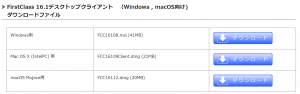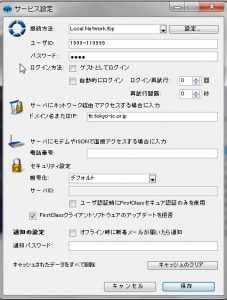パソコンでの利用
1.
FirstClassダウンロードページよりインストールする。
OLF接続に必要なFirstClassアプリケーションをダウンロードする。
リンクを開いた先のページで、画像イメージの部分の対象パソコンに該当するダウンロードボタンをクリックする。
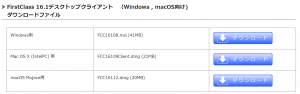
2. インストールウィザードは各設定デフォルトのままインストールでよい。
3. 起動し、設定ボタンを押下して以下の接続設定を入力する
・ユーザーID:ご自分の生年-会員番号例.1980-119999(1980の部分は生年月日が1980年1月1日なら1980、ハイフンの後は6桁のJCI東京会員番号)
・パスワード:東京青年会議所より郵送で送られてきたパスワード
※パスワードが分からない場合は所属地区の幹事に聞いてください
・ドメイン名またはIP:fc.tokyo-jc.or.jp

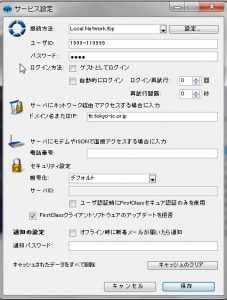
4. 入力したら保存ボタンを押下し、接続ボタン(緑色矢印のアイコン)をクリックする。
5. ログイン確認。下記の画像のようにC公式なお知らせが表示されればログイン成功。

iPhone/iPad での利用
Apple App Store から FirstClass Mobile Client をダウンロード(無料アプリ)
・ユーザーID:ご自分の生年-会員番号
例.1990-119999(ハイフンの前は生年月日が1990年1月1日なら1990、ハイフンの後は6桁のJCI東京会員番号)
・パスワード:東京青年会議所より郵送で送られてきたパスワード
※パスワードが分からない場合は所属地区委員会に確認ください
・サーバー:fc.tokyo-jc.or.jp
Android での利用
Google Play から FirstClass Mobile をダウンロード(無料アプリ)
・ユーザーID:ご自分の生年-会員番号
例.1990-119999(ハイフンの前は生年月日が1990年1月1日なら1990、ハイフンの後は6桁のJCI東京会員番号)
・パスワード:東京青年会議所より郵送で送られてきたパスワード
※パスワードが分からない場合は所属地区委員会に確認ください
・サーバー:fcc.tokyo-jc.or.jp
※Android版はサーバーが「fcc.~」となり、PC版iPhone版の「fc.~」と異なりますのでご注意ください。